Molti utenti di Microsoft To Do sono delusi quando iniziano a cercare nelle impostazioni per trovare un modo per integrare il loro account Microsoft To Do con Google Calendar.
Molte altre app di gestione delle attività disponibili, come Google Tasks e Todoist, integrarsi perfettamente con Google Calendar. Sfortunatamente, Microsoft ha finora rifiutato di aggiungere tale integrazione.
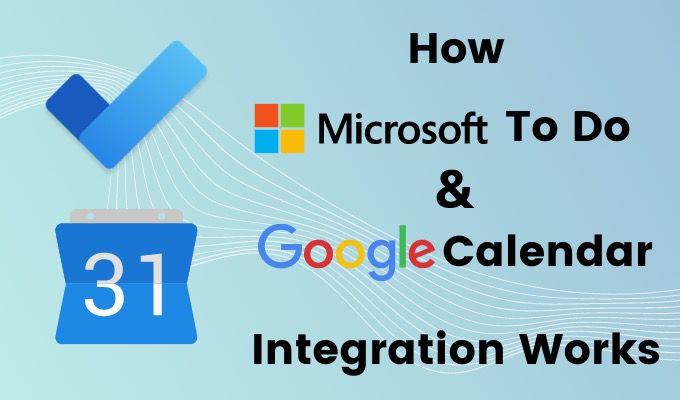
Non sei completamente sfortunato. C'è un servizio cloud che si integra perfettamente sia con Google Calendar che con Microsoft To Do. Quel servizio è Zapier.
Cos'è Zapier?
Zapier è un servizio di automazione del cloud che ti consente di automatizzare le attività tra quasi tutti i tuoi account online.
Puoi prendere trigger da un servizio, come Gmail o WordPress, e poi utilizzarli per attivare azioni su altri servizi, come Twitter o Google Calendar. Le integrazioni sono davvero limitate solo dalla tua immaginazione.
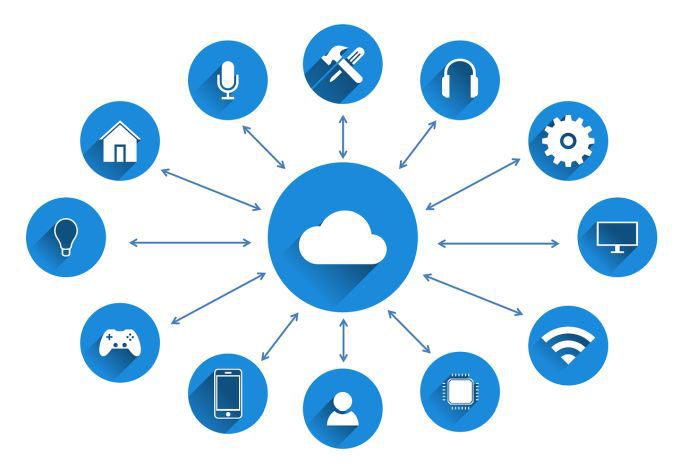
C'è un account Zapier gratuito che puoi usare, che ti dà 10 "Zap" e 2.000 attività al mese. Ogni Zap è un'automazione e ogni attività indica quante volte può essere attivata ogni mese prima di raggiungere il tuo limite.
Se hai bisogno di più, ci sono piani che vanno da meno di $ 20 / mese per 3.000 attività al mese fino a poco più di $ 100 per 50.000 attività al mese.
Integrazione di Zapier con Microsoft To Do
Dopo crea il tuo account in Zapier, seleziona Crea uno Zapnell'angolo in alto a sinistra per iniziare a creare la tua prima integrazione con Google Calendar di Microsoft To Do.
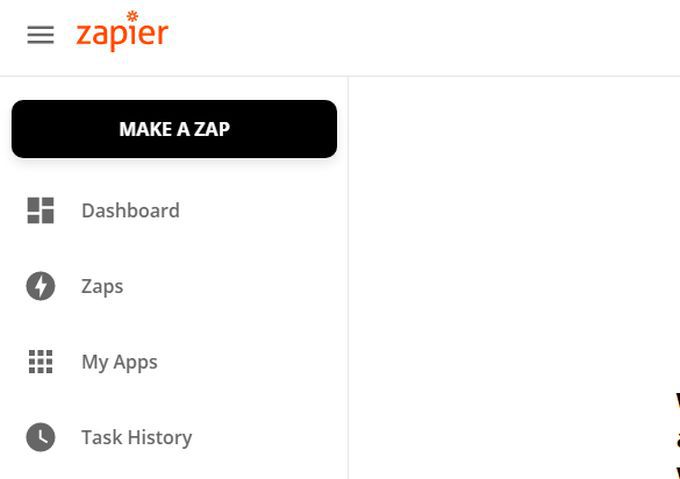
Sul primo Fai il tuo zappassaggio, dovrai cercare l'app Microsoft To-Do in Zapier.
1. Digita microsoft to-donel campo di ricerca. Seleziona Microsoft To-Donei risultati.
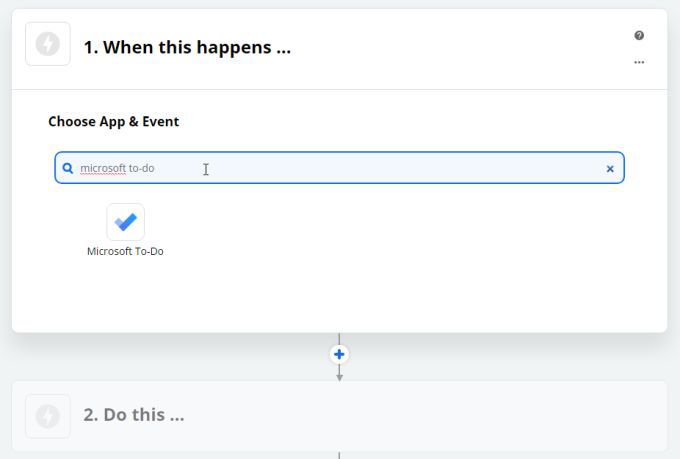
2. Questo aprirà il primo passaggio della creazione di uno Zap, utilizzando gli eventi Microsoft To-Do. Per vedere gli eventi disponibili, seleziona Mostra altri 3 eventi.
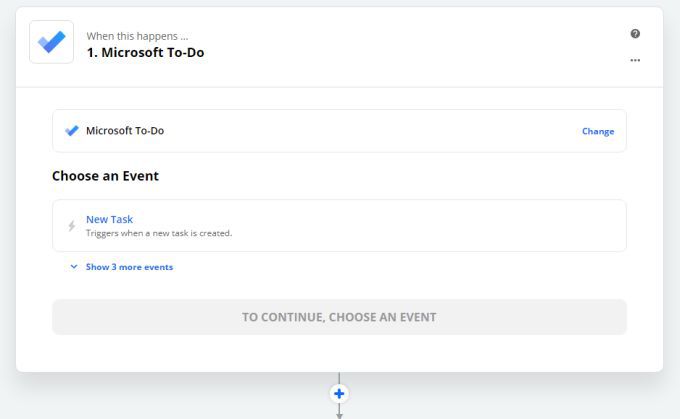
3. Questo mostrerà tutti gli eventi disponibili da Microsoft To Do.
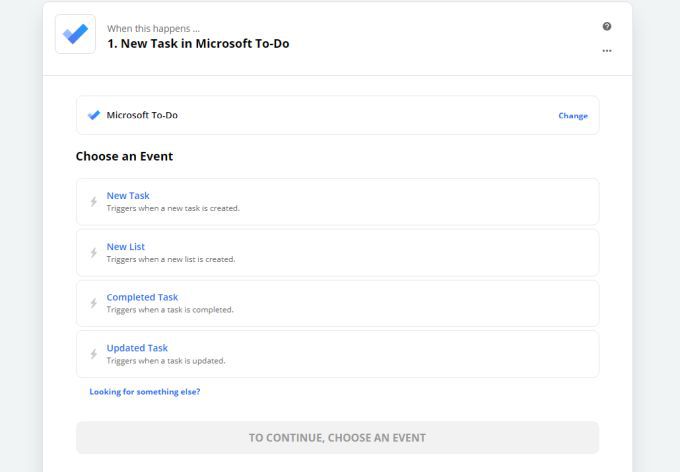
Puoi utilizzare i seguenti eventi per attivare le tue integrazioni con Google Calendar.
Puoi utilizzare uno qualsiasi di questi eventi per aggiornare il tuo Google Calendar. Ed è qui che entra in gioco la tua creatività.
Integrazione di Microsoft To Do con Zapier
Diamo un'occhiata a come si presenta l'integrazione di Microsoft To Do Google Calendar in Zapier.
Ad esempio, supponiamo che tu voglia creare una nuova voce di calendario ogni volta che hai creato una nuova attività in Microsoft To Do. A tale scopo, seleziona Nuova attivitàin Scegli un evento. Quindi seleziona Continua.
Se non hai ancora connesso Microsoft To Do con Zapier, dovrai selezionare Accedi a Microsoft To-Doper continuare.
Una volta connesso al tuo account Microsoft To Do, seleziona Continuaper personalizzare l'evento. Per scegliere l'elenco su cui eseguire l'attivazione, seleziona Scegli valorein Personalizza attività.
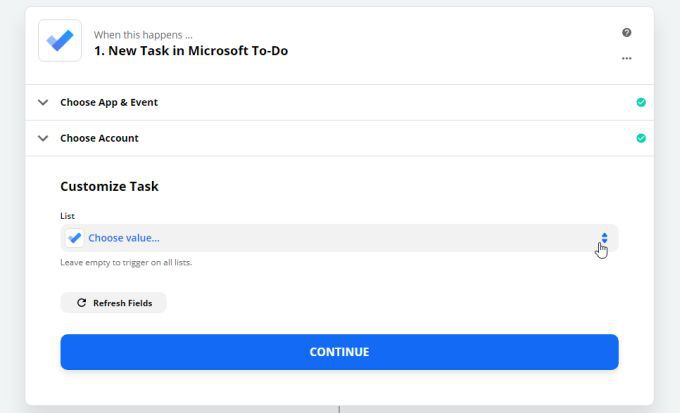
Questo caricherà tutte le liste che hai nel tuo account Microsoft To Do. Seleziona quello da cui desideri attivare la Crea attività. Questo limiterà l'evento solo alle attività che crei in quell'elenco.
Seleziona Continuaper andare avanti. Seleziona Trigger di provaper vedere se Zapier può connettersi al tuo account Microsoft To Do. Se la connessione ha esito positivo, vedrai che Zapier ha scoperto una delle nuove attività in quell'elenco.
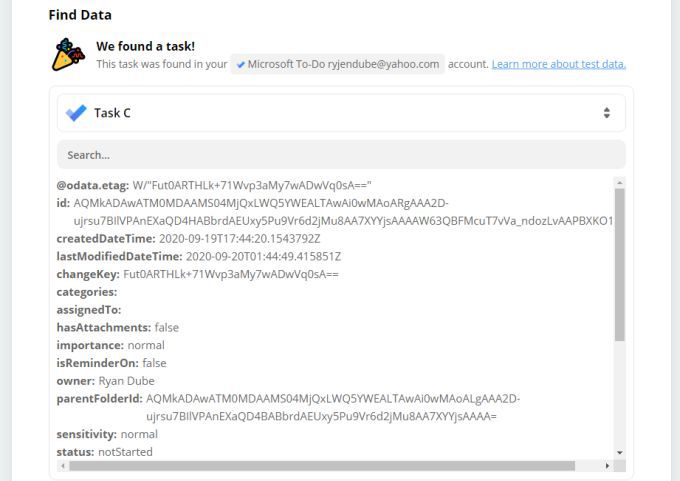
Seleziona Continuaper andare avanti.
Integrazione di Google Calendar con Zapier
Ora che la connessione tra Zapier e Microsoft To Do funziona e attiva un trigger ogni volta che crei una nuova attività, è il momento di fare il connessione a Google Calendar.
1. Nel passaggio successivo, dovrai cercare l'app proprio come hai fatto sopra. Digita Google Calendarnel campo di ricerca e seleziona Google Calendarquando viene visualizzato.
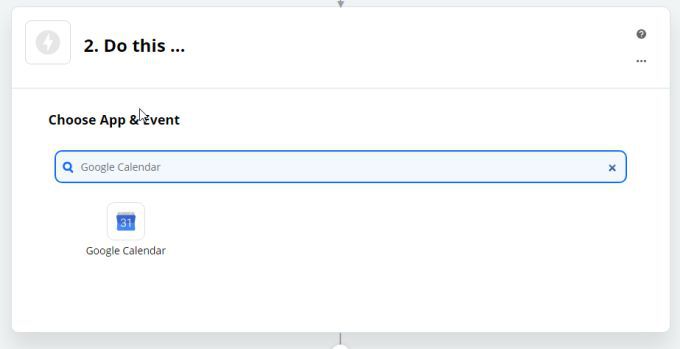
2. Successivamente, dovrai dire a Zapier cosa vuoi che faccia in Google Calendar ogni volta che crei una nuova attività in Microsoft To Do. Seleziona Mostra altri 3 eventiper visualizzare l'intero elenco.
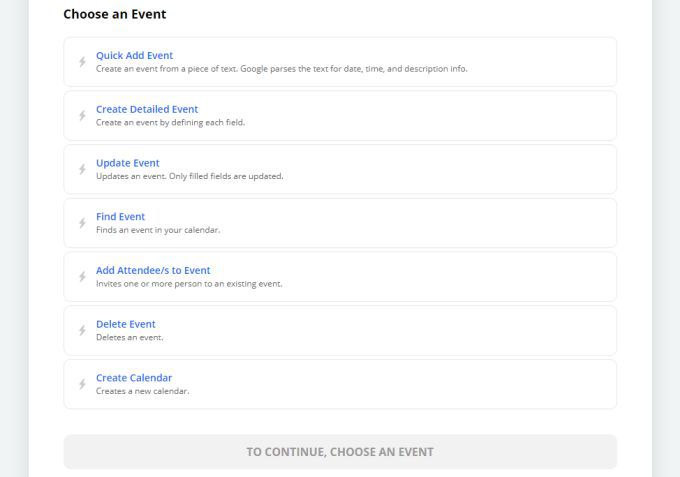
3. Per questo esempio, vogliamo utilizzare i dettagli della nuova attività Microsoft To Do per creare un evento dettagliato in Google Calendar. Quindi, seleziona Crea evento dettagliato. Quindi seleziona Continuaper andare al passaggio successivo.
4. Dovrai selezionare l'account Google Calendar che desideri utilizzare o effettuare una connessione a quello esistente. Dovrai farlo solo una volta, poiché Zapier salva tutte le connessioni che fai. Seleziona Continuaquando hai finito.
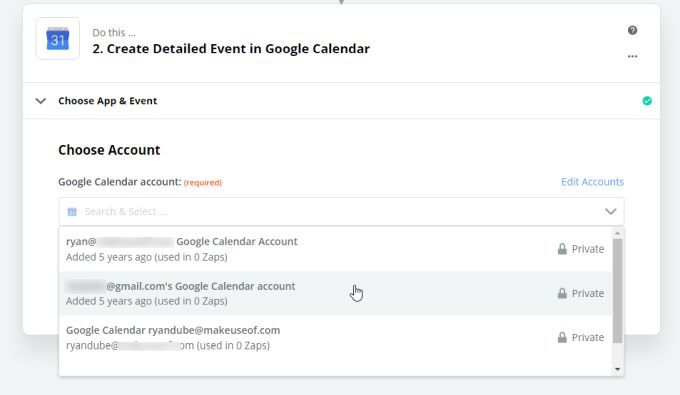
5. Ora puoi definire ogni singolo elemento dell'evento di Google Calendar utilizzando dettagli che Zapier è stato in grado di estrarre dalla tua attività Microsoft To Do. Ad esempio, per il riepilogo degli eventi del calendario, probabilmente ha più senso utilizzare l'oggetto dell'attività Microsoft To Do.
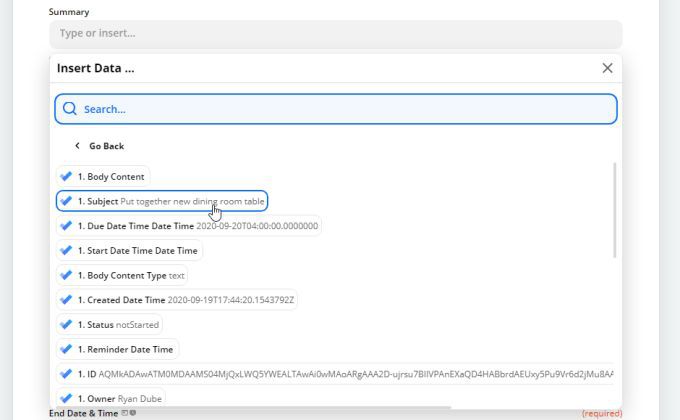
In realtà è abbastanza notevole quante informazioni Zapier può estrarre dal tuo Microsoft To Svolgi compiti. Ce ne sono troppi da elencare qui, ma alcuni dei pezzi critici estratti includono:
Queste sono solo una piccola parte dell'elenco di informazioni da cui puoi scegliere da inserire negli eventi di Google Calendar.
Nota: quando si tratta di scegliere le date , è meglio impostare la data dell'evento di Google Calendar uguale alla data del promemoria in Microsoft To Do. Ciò garantisce che ti ricorderai di iniziare l'attività prima della scadenza, anziché della data in cui è dovuta.
6. Quando hai finito di configurare quali dati Microsoft To Do verranno inseriti nel tuo evento di calendario, seleziona Continua”.
7. Seleziona Prova e continuaper assicurarti che l'integrazione funzioni. Dovresti visualizzare lo stato Test riuscito.
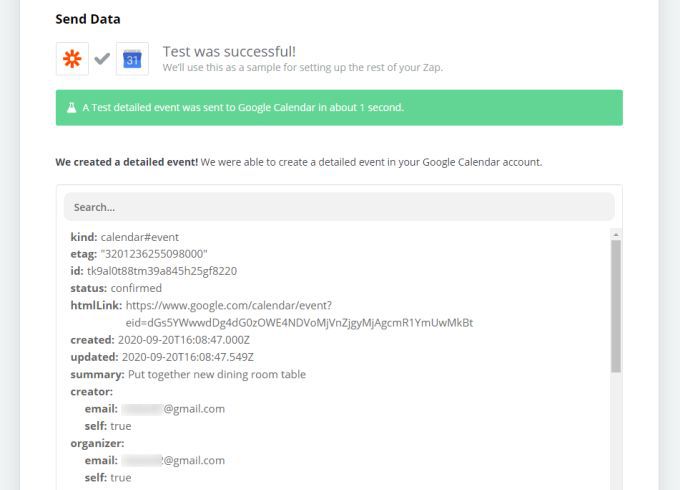
8. Seleziona Attiva Zapper completare l'integrazione.
Creazione di integrazioni di Google Calendar di Microsoft To Do
Se consideri quanti dati di attività di Microsoft To Do puoi entrare in Zapier (e in Eventi di Google Calendar ), il numero di integrazioni che puoi fare è impressionante.
Ecco alcune idee per iniziare.
Con questo livello di automazione tra i due, non importa se Microsoft To Do non ha aggiunto l'integrazione di Google Calendar per impostazione predefinita. Sebbene abbia un prezzo, almeno Zapier ti consente di farlo senza troppi sforzi.